Profilok létrehozása és törlése a Google Chrome böngészőben
A Google Chrome(Google Chrome) nem hiába a legnépszerűbb webböngésző, és sok köze van a sok hasznos funkcióhoz. Az egyik kedvelt funkció a Profilok(Profiles) , egy olyan eszköz, amellyel a felhasználó jobban kezelheti adatait, miközben több alkalmazással zsonglőrködik.
Mi az a Chrome-profil?
A Chrome felhasználói profil lehetővé teszi a felhasználó számára, hogy a webböngésző adatait külön egységekre bontsa, ahol minden profilnak saját kiterjesztése lesz. Nem csak ez, hanem a beállítások, a könyvjelzők, a böngészési előzmények, a témák, a mentett jelszavak stb. mind eltérőek.
A profilok különböző Chrome -ablakban nyithatók meg, és minden ablak csak az adott profilból származó információkat használja, semmi mást. Laikus szóval a Chrome-profil(Chrome Profile) egy hasznos dolog, amelyet mindenkinek, aki a Google böngészőt használja, érdemes kihasználnia.
A Chrome Sync hozzáadásával nem töltődik fel minden adat a felhőbe, ami azt jelenti, hogy ha egy másik számítógépen használja a Chrome-ot, akkor nem kell újrakonfigurálnia a profilokat, mint a régi időkben.
A Profil(Profile) funkció azon emberek számára is nagyszerű, akik megosztják másokkal a böngészőjüket. Hé(Hey) , nagyon jól működik, ezért megyünk tovább.
Új profil(Profile) létrehozása a Chrome böngészőben
Megoszthatja Chrome böngészőjét másokkal. Nézzük meg, hogyan hozhat létre több profilt(Profiles) a Google Chrome -ban a Profilkezelő(Profile Manager) segítségével .
- Indítsa el a Chrome böngészőt
- Kattintson(Click) a Profil(Profile) ikonra a böngésző jobb felső sarkában
- Válassza a Hozzáadás lehetőséget
- Adjon hozzá egy nevet, és válassza ki az ikont
- Válasszon(Opt) asztali rövidítés létrehozását ehhez a profilhoz
- Kattintson a Hozzáadás gombra.
- Zárja be a Chrome-ot.
Most lássuk ezt a folyamatot egy kicsit részletesebben.
Új Chrome-profil hozzáadása
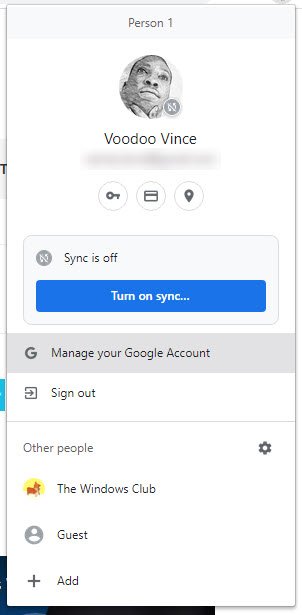
Amikor itt az ideje új profil hozzáadásának, ez különösebb erőfeszítés nélkül megtehető. Csak győződjön meg arról , hogy a Google Chrome már telepítve van és meg van nyitva Windows 10 rendszerű számítógépén, majd kattintson a Profil(Profile) ikonra. Ez az ikon az Ön Google-fiókjának(Google Account) képét mutatja, így könnyen észrevehető.
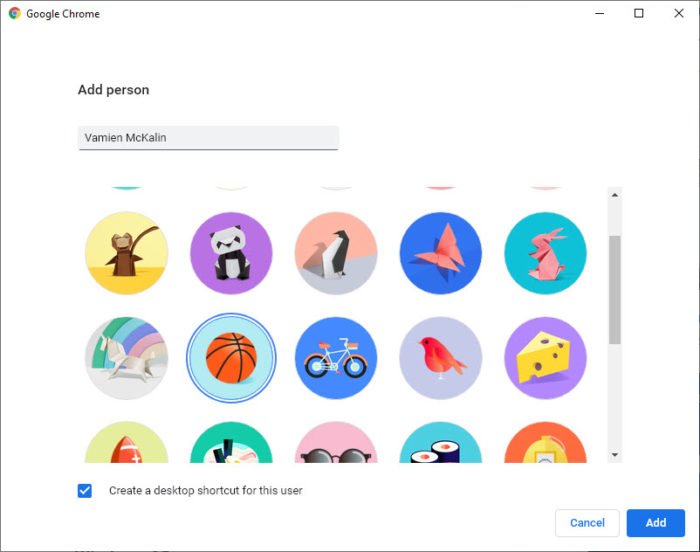
Látni fog egy fejlécet az Egyéb személyek névvel. Kattintson a Hozzáadás gombra(Click Add) a fejléc alatt új profil egyszerű létrehozásához. Az új profil létrehozásának befejezéséhez feltétlenül adjon meg egy nevet és egy képet. Bármilyen okból több profilt is létrehozhat, és ez tetszik nekünk.
Bármikor válthat Chrome-profilt
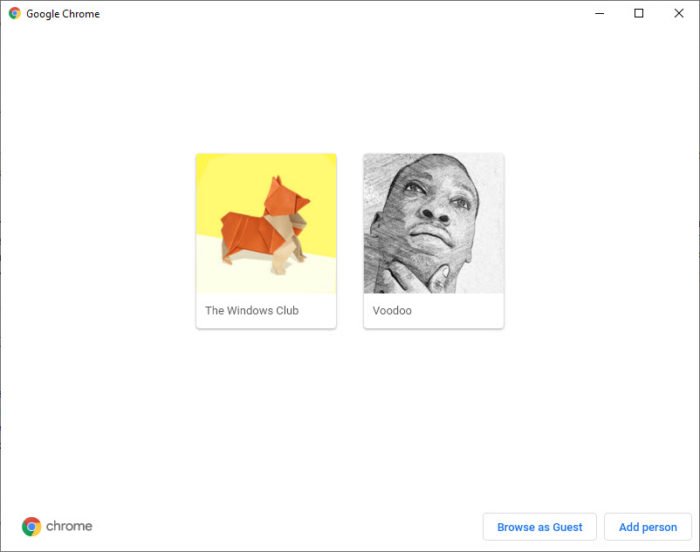
Az új profil létrehozása után azonnal új ablakban nyílik meg. Ha most szeretne váltani a profilok között, válassza ki még egyszer a profil ikont, majd kattintson a fogaskerék gombra, hogy megnyissa az összes mentett profilt tartalmazó menüt.
Innen válassza ki azt, amelyre át szeretne váltani, és kész. Ha a profil létrehozásakor asztali parancsikont választott, akkor a Profil(Profile) szakasz újbóli megnyitása helyett kiválaszthatja azt a parancsikont.
Chrome-profil(Chrome Profile) eltávolítása vagy szerkesztése
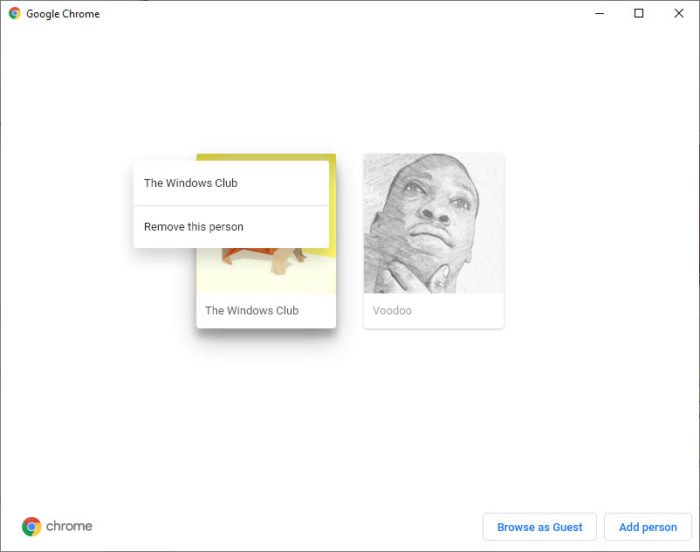
Ha el szeretne távolítani egy profilt, akkor ismét meg kell látogatnia a profil ikont, és vissza kell térnie ahhoz a részhez, ahol átválthat egy másik profilra. A szerkeszteni vagy eltávolítani kívánt profilon látnia kell a hárompontos ikont. Jelölje ki, majd kattintson a Személy eltávolítása (Person)elemre(Remove) .
A szerkesztéshez kattintson a profil nevére a három pont kiválasztása után.
Lát? Szuper egyszerű, amennyire csak lehet.(See? Super easy as can be.)
Related posts
A lapcsoportok automatikus létrehozásának engedélyezése a Google Chrome-ban
A Google Chrome nem válaszol. Újraindítja most?
A fájlletöltési hibák kijavítása a Google Chrome böngészőben
Az alapértelmezett nyomtatási beállítások módosítása a Google Chrome-ban
Hogyan lehet megsemmisíteni a profilt a böngésző bezárásakor a Google Chrome-ban
A helyesírás-ellenőrző automatikus bekapcsolása a Google Chrome-ban
Töltse le a hivatalos Google Chrome-témákat böngészője számára
Javítsa ki az ERR_SPDY_PROTOCOL_ERROR hibát a Google Chrome-ban
A Google Chrome automatikusan megnyílik, amikor a számítógép elindul
Hogyan akadályozhatja meg, hogy a felhasználók bővítményeket telepítsenek a Google Chrome-ba
Javítsa ki az ERR_CACHE_MISS hibaüzenetet a Google Chrome-ban
A Google Chrome bővítményei nem működnek a Windows 11/10 rendszeren
A görgethető lapsáv engedélyezése vagy letiltása a Google Chrome-ban
Profilja nem nyitható meg megfelelően a Google Chrome-ban
Az órája előre van, vagy az órája mögött van a Google Chrome hibaüzenete
Google Chrome vs Firefox Quantum Windows PC-hez
A Google Chrome nem törli a böngészési előzményeket és az adatokat
Az Olvasólista engedélyezése és használata a Google Chrome-ban
Az új Material Design felhasználói felület engedélyezése a Google Chrome böngészőben
A Google Chrome gyorsítótárra vár – mit tegyek!?
